
Vovich Antonovich
0
2450
77
De Galaxy Note 9 brengt een groot aantal upgrades met zich mee, maar de grootste is niet de enorme batterij van 4000 mAh, maar de nieuwe verbonden S Pen die nu wordt geleverd met ingebouwde Bluetooth en een supercondensator. Hierdoor kan de S Pen fungeren als draadloze afstandsbediening, naast de traditionele stylus die hij nog steeds is.
De knop op de S Pen kan nu worden gebruikt om de camera-app te openen en foto's te maken, door de galerij of webpagina's in Google Chrome te bladeren, muziek af te spelen of te pauzeren, en nog veel meer. Hoewel ondersteuning voor de S Pen momenteel voornamelijk beperkt is tot Samsung-apps en -functies, kunnen externe ontwikkelaars binnenkort ondersteuning voor hetzelfde in hun apps integreren.
Manieren om de S Pen aan te passen
Er zijn heel veel mogelijkheden voor de mogelijkheden van de afstandsbediening van de S Pen om verder te gaan dan het huidige bereik, maar laten we tot die tijd eens kijken hoe u een groot aantal S Pen-functies kunt aanpassen:
1. Houd ingedrukt om apps te openen
Als je iets hebt gehoord over de Galaxy Note 9 S Pen, dan weet je dat Door lang op de S Pen-knop te drukken, kunt u de camera-app standaard openen. U kunt echter de functie of app aanpassen die moet worden geopend wanneer u de knop ingedrukt houdt, gewoon door naar te gaan 'Geavanceerde functies> S Pen> S Pen Remote' in het menu Instellingen.
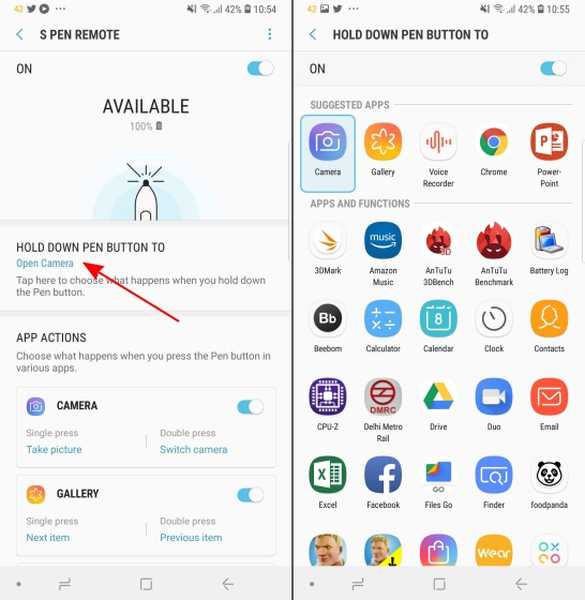
Je moet dan Tik hier op de optie 'Pen ingedrukt houden' om een lijst met functies te zien en apps die u aan deze actie kunt toewijzen. Ik luister over het algemeen tegelijkertijd naar muziek en schermschrijven op webpagina's, dus ik heb Google Play Music toegewezen om te starten door de S Pen-knop ingedrukt te houden. Dit is een van mijn favoriete functies van de nieuwe S Pen.
2. Pas app-acties aan
Verder, wanneer u naar beneden scrolt op de instellingenpagina van 'S Pen Remote', zult u merken dat u de acties kunt aanpassen die u kunt uitvoeren voor elke compatibele app zoals de camera, Chrome, galerij en Powerpoint. Je zou het ook kunnen selecteer wat er gebeurt met een enkele of dubbele druk op de S Pen-knop of schakel het uit van werken in een bepaalde app.
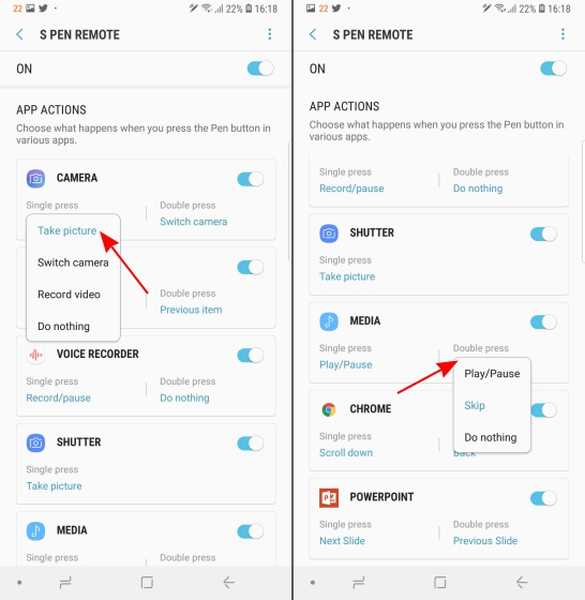
Laten we bijvoorbeeld de camera-app nemen, waarbij u de mogelijkheid krijgt om op foto's te klikken met een 'enkele druk' en standaard te schakelen tussen de camera aan de voor- of achterzijde met een dubbele druk. Als u echter de camera wilt openen en een video wilt opnemen met de S Pen, kunt u dat doen door het toewijzen van de taak aan een 'enkele' of 'dubbele' drukactie.
Je zult merken dat hetzelfde geldt voor alle andere ondersteunde apps, maar het aantal acties is vrij beperkt. Google Chrome is de enige app behalve de camera met meer dan twee acties, dus laten we hopen dat de open SDK nieuwere app-acties introduceert (samen met nieuwe ondersteunde apps).
3. Ontgrendel telefoon met S Pen
De mogelijkheid om je Galaxy Note 9 te ontgrendelen met de nieuwe S Pen is nog een andere handige functie die deze keer mogelijk is gemaakt. Je kunt nu gewoon druk eenmaal op de S Pen-knop wanneer het scherm is vergrendeld (en de S Pen bevindt zich al buiten zijn kleine holte en is verbonden met de Galaxy Note 9) om het apparaat te ontgrendelen.
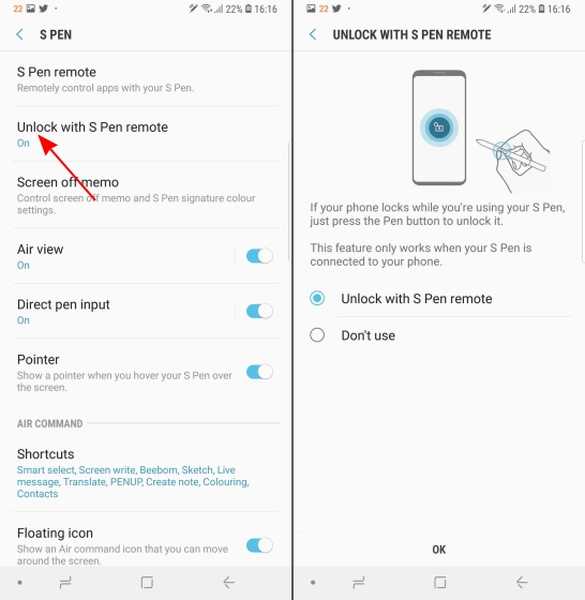
Deze functie is standaard niet ingeschakeld, dus ga naar het S Pen-menu onder Instellingen en tik op de optie 'Ontgrendelen met S Pen-afstandsbediening' om het te laten werken.
P.S.: De S Pen-afstandsbediening kan niet worden gebruikt om het apparaat te ontgrendelen wanneer de stylus uit het apparaat wordt verwijderd nadat het scherm is vergrendeld, omdat het niet langer verbonden blijft.
4. Pop-upnotities overal
We weten dat als u de S Pen uittrekt wanneer het scherm van de Galaxy Note 9 is vergrendeld, de memo wordt geopend en u nu kunt schrijven in de kenmerkende kleur van uw S Pen zelf. Maar als je ooit direct een notitie wilt maken dan moet je in het zwevende Air Command-menu of de app-lade springen om toegang te krijgen tot de Notes-app - nou, nee.
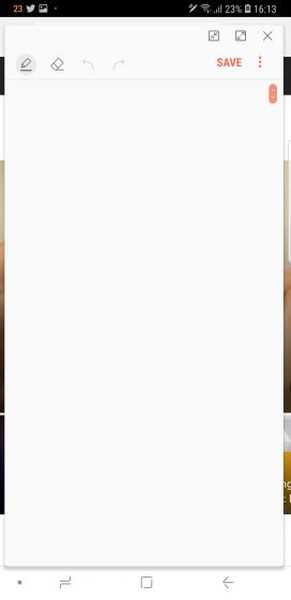
De S Pen gaat over gemak en wordt geleverd met een groot aantal snelkoppelingen. Een daarvan is de mogelijkheid om direct een nieuwe pop-upmemo te openen zonder de bovengenoemde inspanning. Het enige wat je hoeft te doen is tik twee keer ergens op het Galaxy Note 9-scherm terwijl u de S Pen-knop ingedrukt houdt. Voila, de memo wordt geopend bovenop elke app die je hebt geopend!
5. Laat het alarm afgaan
Een van de meest noodzakelijke S Pen-functies, Alarm genaamd, is al geruime tijd beschikbaar voor Galaxy Note-gebruikers. Het is ontworpen om waarschuw gebruikers wanneer ze vergeten de handige dandy-stylus te plaatsen terug in zijn holte op het apparaat en begin weg te lopen.
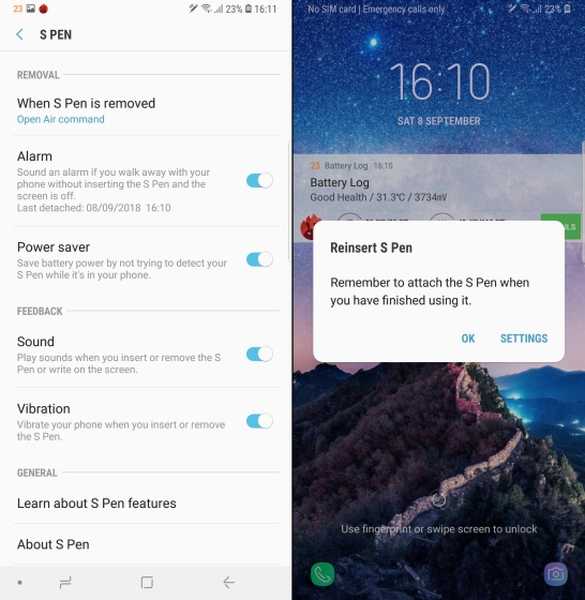
U kunt naar de Alarm-optie gaan onder de 'Geavanceerde functies> S Pen' instellingenmenu om deze functie in te schakelen, wat ik u zou aanraden direct nadat u het apparaat hebt ingesteld.
6. Air Command-snelkoppelingen
Last but not least, dat kan pas nog steeds de 'Air Command'-snelkoppelingen aan om apps en functies toe te voegen of te verwijderen zoals Smart Select, Screen Write, Live Message, Translate en meer in het zwevende menu dat verschijnt bij het verwijderen van de S Pen (ook aanpasbaar) uit zijn holte op de Galaxy Note 9.
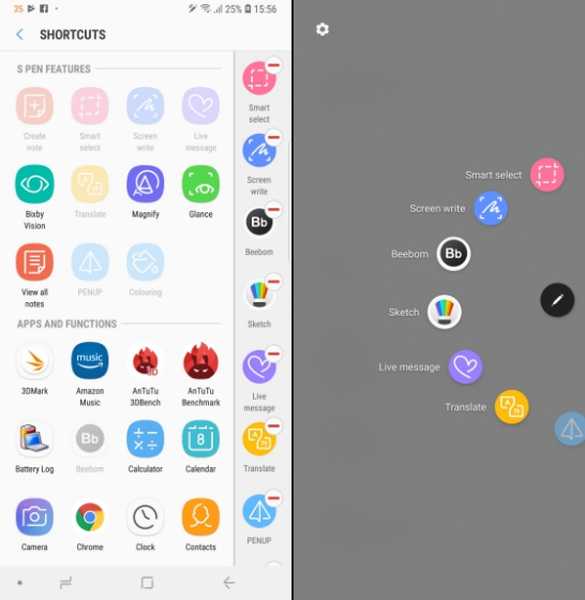
Je kunt in de bovenstaande schermafbeelding zien dat ik heb onze Beebom-app en Sketch toegevoegd in het Air Command-menu omdat het belangrijk is om op de hoogte te blijven van het laatste nieuws ter wereld en je creatieve sappen te laten stromen. Is het niet?
Dus, zoals je je al hebt gerealiseerd, is de S Pen op de Galaxy Note 9 machtiger dan ooit en wordt hij op sleeptouw genomen met een groot aantal aanpassingsmogelijkheden. En aangezien je de geheimen achter de S Pen hebt geleerd, is je Jedi-training nu voltooid en ben je klaar om de S Pen volledig te gebruiken.
Wat is jouw favoriete functie van de nieuwe S Pen? Denk je dat we enkele aanpassingsopties hebben gemist? Zo ja, laat het ons weten in de reacties hieronder.















